iPhone6/6+有锁超雪ip6卡贴上移动2G/3G/4G图文教程。下面跟着小编来学习一下。
超雪常用指令
超雪调出菜单指令: *5005*7672*00#
超雪调出激活移动4G指令:*5005*7672*99#
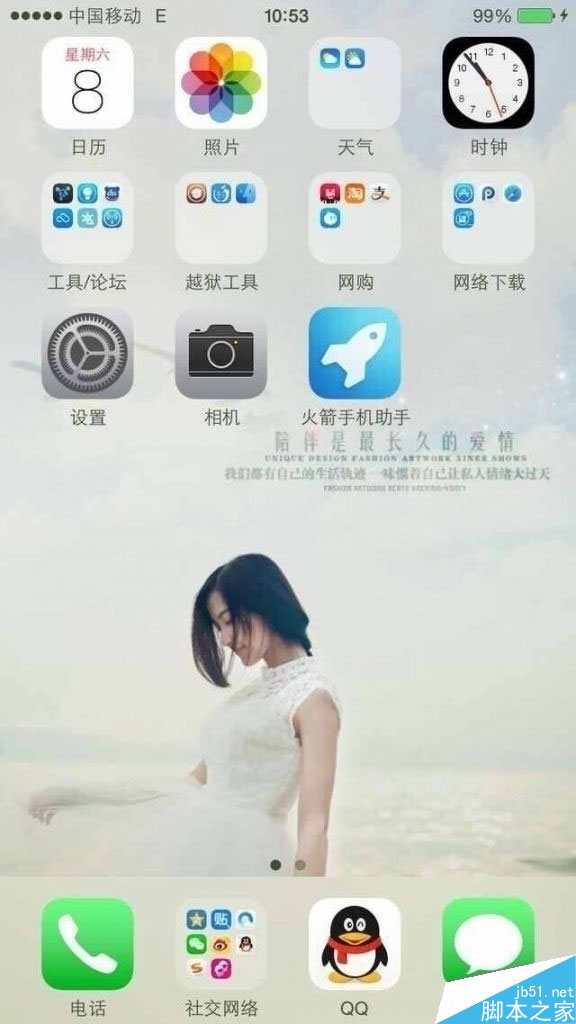
超雪调出设置短信中心指令(当钛合金点不了,弹出菜单时候用此指令) :*5005*7672*+86你的短信中心# ,点拨号键会跳激活,拔出卡槽重新插上,返回桌面,然后按照第一步继续做下去。
超雪查询短信中心指令:*#5005*7672#
…………………………………………
tmsi逻辑开 4G 上网步骤:
第一步:sim+卡贴插入后选择tmsi逻辑(如果跳激活,按下home选择紧急呼叫输入*5005*7672*00#点拨号键,选择tmsi逻辑,然后拔出卡槽会返回桌面,重新插上sim+卡贴),打开超雪助手点钛合金,会自动跳激活。
第二步:按home Wi-Fi设置 忽略Wi-Fi,在无运营商名称等出现 E 符,必须是 E 符。
第三步:按home选择紧急呼叫输入*5005*7672*99#,点拨号键后无服务,稍后出现空心运营商以及 E 符,选择Wi-Fi网络激活。
第四步:关闭Wi-Fi,打开超雪助手选择自动,速度在移动蜂窝数据迅速关闭并打开4G开关,稍后出现运营商以及 4G 空心出信号。(如果无服务,第一猜测是否可能基站不支持,试试请关闭运营商自动搜索,选择运营商,比如是联通就联通,然后点钛合金重新激活,按照第三步来做下去,如果都不行,别折腾哦,说明基站不支持,只能GSM双模解锁吧。)
第五步:打开拨号页面输入指令 *5005*7672*99# 点下拨号键 稍后成功实心4G信号。
温馨提示:在无Wi-Fi情况下开启4G方法就是先tmsi,后钛合金反激活,什么也别动,拔出卡槽,自动返回桌面,插上卡槽,稍后出现运营商以及 E 符的空心信号,接下来按照第四步步骤做下去就出4G实心信号了,记得随时带取卡针。如果不行只能从头开始用Wi-Fi激活吧,这个不推荐,大家自愿测试吧。
超雪卡贴调出移动 3G与2G步骤:
第一步:完成以上tmsi解出运营商以及实心4G信号过程。
第二步:打开超雪助手锁定2G,瞬间4G消失,必须有运营商,(电话拨号页输入指令*5005*7672*99#点拨号键,用超雪助手点自动,稍后几秒出现 E 符,如果出现4G,再按照第二步重新做 )。如果不出现 E 符,再按照括号( )里操作,必须出 E 符为止。
第三步:当 E 符出现后速度打开超雪助手锁定一次2G (别掉运营商以及上网 E 符),最后在设置蜂窝数据关闭4G开关,只要运营商以及 E 符还在,可以打开超雪助手点自动,稍后耐心几秒出3G 。
在出现实心信号以及3G ,要切换2G,别打开4G开关,在超雪助手点2G 稍后出 E 符。可以点自动出3G…
补充说明:如果调不出3G的话,说明地区基站不支持,乖乖用GSM或者tmsi逻辑4G吧…
必须越狱替换运营商文件可以
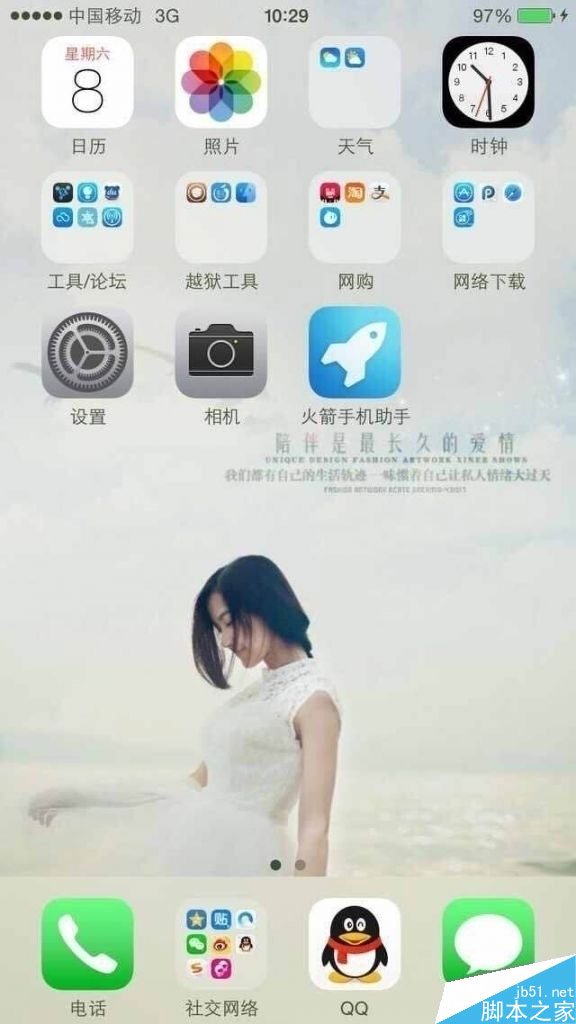
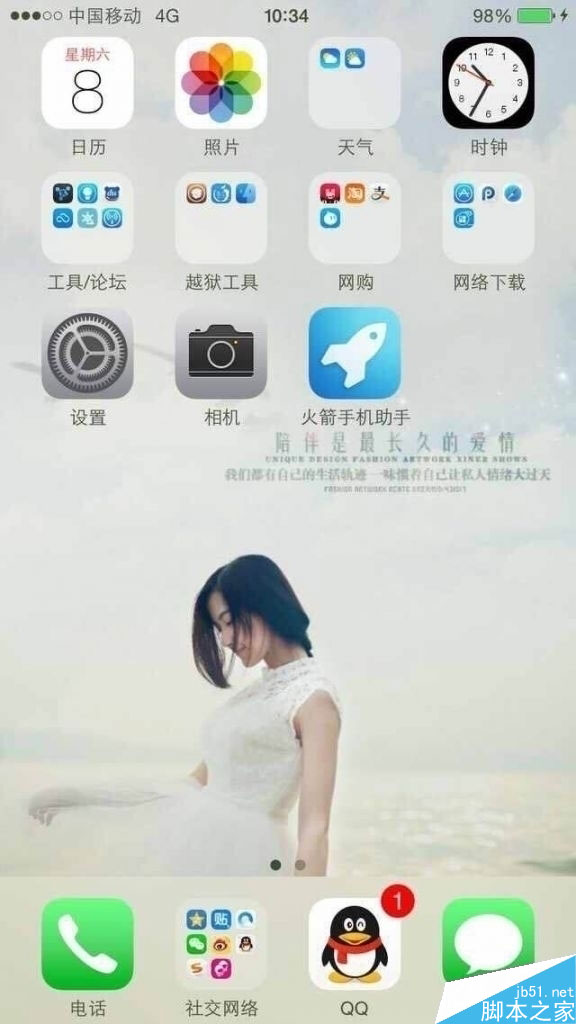
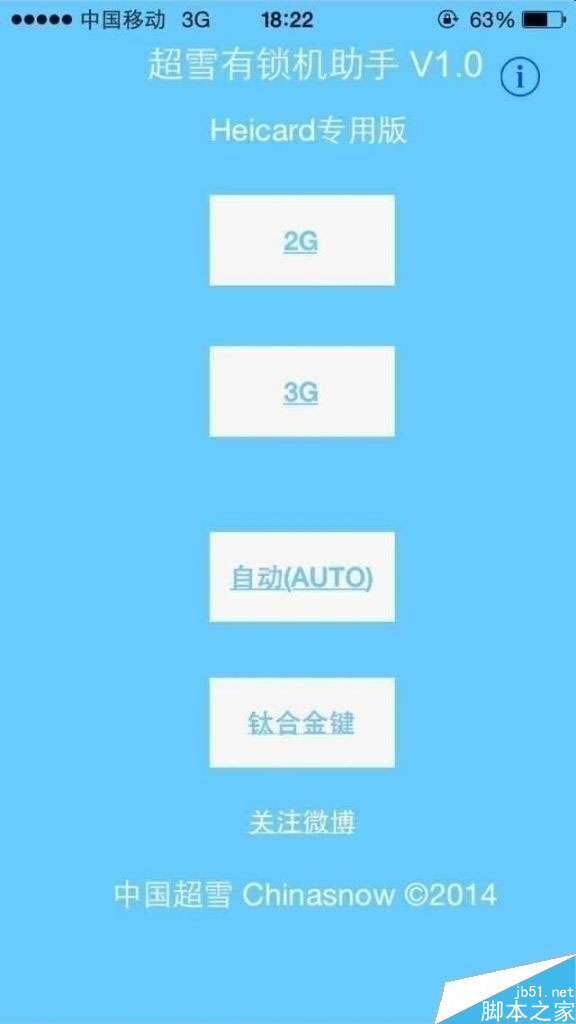
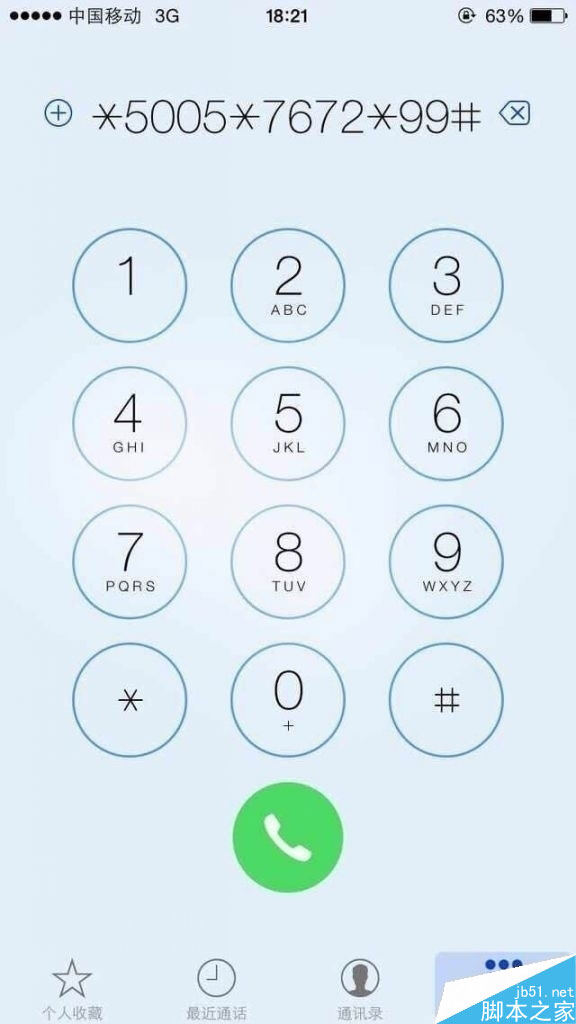
以上就是iPhone6/6+有锁超雪ip6卡贴上移动2G/3G/4G图文教程,大家看明白了吗?希望能帮到大家!